方法一:
右键单击桌面底部的[任务栏]的空白区域,然后在弹出菜单栏中选择[任务管理器] 。
【电脑启动不能进入系统怎么处理 windows资源管理器已停止工作怎么办】
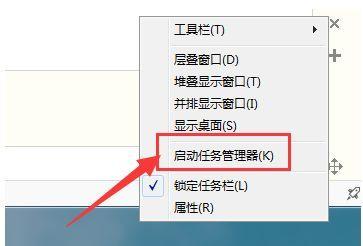
文章插图
进入任务管理器界面,单击上方的[文件],然后选择[新任务]
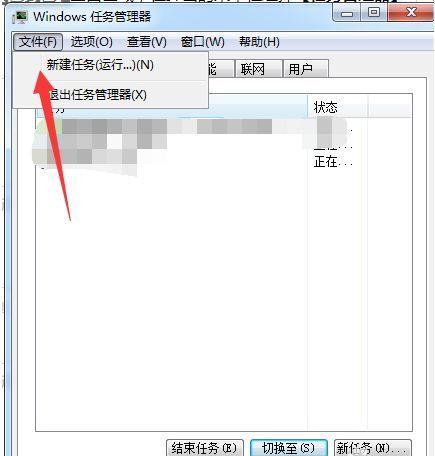
文章插图
在弹出任务对话框中,输入:explorer.exe命令,单击“确定”以重新启动资源管理器 。
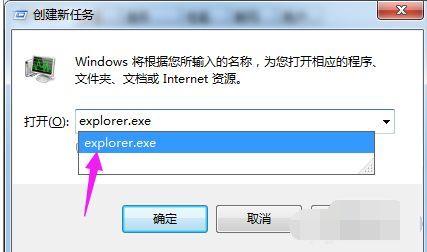
文章插图
方法2:修改注册表
打开计算机左下角的[开始]菜单,找到[运行]选项,然后单击“打开” 。
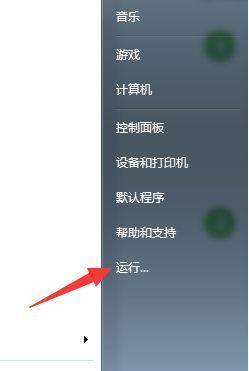
文章插图
在弹出的运行对话框中输入regedit命令,单击“确定”进入注册表界面
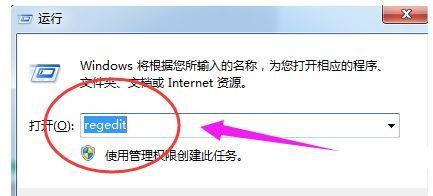
文章插图
进入注册表界面,然后依次找到[HKEY_CURRENT_USERSoftwareMicrosoftWindowsCurrentVersionPolicies]下的项
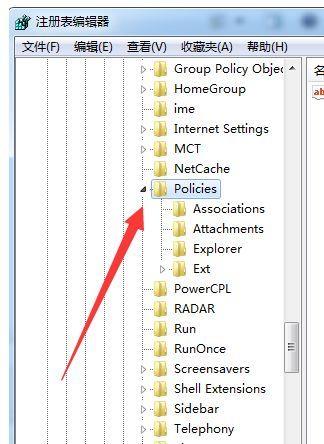
文章插图
右键单击“策略”项目,选择“ [新建]”和“ [项目]”并将其命名为“系统” 。
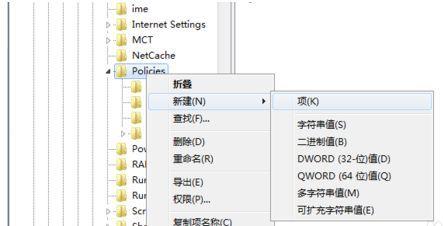
文章插图
然后在“系统”项右侧的空白区域中选择[新建] , 并将其命名为DisableTaskMgr [String Value]

文章插图
双击以打开新创建的DisableTaskMgr值,将其数据设置为0,然后单击“确定”,问题已解决 。
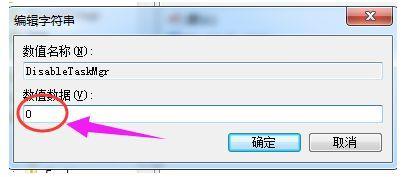
文章插图
- win10怎么一键还原出厂设置 戴尔电脑如何系统还原
- win10如何免费添加黑体字 电脑上没有的字体怎么安装
- 图形渲染用什么显卡 做渲染建模的电脑要求
- 苦蒿哪些人不能吃
- u盘插电脑上不显示怎么回事 电脑插u盘没反应的原因
- 电脑上面的输入法没有了怎么办 关于输入法语言切换
- 视频剪辑电脑软件有哪些 电脑学剪辑要用的软件了解
- 哪款联想笔记本电脑好 联想LEGIONY9000X值得买吗及参数配置详细
- 2023目前性价比较高的笔记本电脑 小米笔记本 Pro14 锐龙版 2021款配置及评测
- 适合视频剪辑的笔记本电脑 戴尔灵越15Plus怎么样及配置
